O console Microsoft Xbox tem sido uma plataforma de jogos extremamente popular. Desde o seu lançamento, ganhou milhões de seguidores em todo o mundo, assim como seu rival, o Sony Playstation. A experiência de jogo é aprimorada com uma variedade de recursos, com o modo noturno permitindo jogos seguros durante a noite. O recurso de modo noturno no seu Xbox pode garantir que você possa jogar à noite e também proteger seus olhos da luz brilhante. Existem várias opções disponíveis para os jogadores personalizarem o modo noturno conforme sua conveniência. Os jogadores podem filtrar a quantidade de luz azul, ajustar os modos de tela e até ajustar a cor no botão Xbox do controle, bem como no botão Xbox do console. A cereja do bolo é o fato de que habilitar esses recursos não afetará as capturas de tela do jogo ou a qualidade das cores dos clipes do jogo. Esses recursos são ecologicamente corretos, pois acabam consumindo menos energia e, ao mesmo tempo, também ajudam você a dormir melhor após o jogo.
Índice
Ativando o modo noturno no Xbox Series X ou Series S
Passo 1: Pressione o botão Botão Xbox em seu controlador.

Passo 2: Vá para Perfil e sistema e selecione Definições.

Passo 3: Sob o Acessibilidade guia, selecione Modo noturno.
PROPAGANDA

Passo 4: Vá para Modo noturno e selecione Sobre da lista suspensa.


Observação: Isso não afetará as capturas de tela e a qualidade da cor dos clipes do jogo, conforme mencionado anteriormente. Isso é principalmente para proteger seus olhos da luz brilhante à noite.
Agendando horários do Modo Noturno no Xbox
Passo 1: Sob o mesmo Acessibilidade guia, selecione Modo noturno.

Passo 2: Vá para Modo noturno e selecione Agendado do drop-down.


Passo 3: Em seguida, vá para Mudar ao nascer e pôr do sol e Verifica a caixa.

Observação: Você também pode escolher o horário programado para iniciar e encerrar o modo noturno através O modo noturno é iniciado e O modo noturno termina.




Configurando preferências para exibição no modo noturno no Xbox
Passo 1: Sob o mesmo Acessibilidadeguia, selecione Modo noturno.

Passo 2: Vá para Modo noturno e selecione Sobre da lista suspensa


Etapa 3: na seção Preferências, selecione Exibição.

Passo 4: Vá para Escurecer e ajuste a faixa de escurecimento de Nenhum para o máximo nível.

Passo 5: Vá para Filtre a luz azul e ajuste a luz azul de Nenhum para o máximo.

Ajustando o brilho da luz do controlador e do console no Xbox Series X e Series S
Passo 1: Sob o mesmo Acessibilidade guia, selecione Modo noturno.

Passo 2: Vá para Modo noturno e selecione Sobre do drop-down.

Passo 3: Sob o Preferências seção, selecione Brilho do controlador.

Etapa 4: verificar Personalizar o brilho caixa de seleção.

Passo 5: Ajuste o Brilho padrão vai de Desligado para o padrão.

Passo 6: Ajuste o Brilho do modo noturno vai de Desligado para o padrão.

Observação: Você também pode tentar combinar o brilho com o botão Xbox do console.
Passo 7: Volte para o Preferências seção e selecione o Brilho do botão liga/desliga.

Etapa 8: verificar Personalizar o brilho caixa de seleção.

Passo 9: Ajuste o Brilho padrão vai de Desligado para o padrão.

Passo 10: Ajuste o Brilho do modo noturno vai de Desligado para o padrão.

É isso!! Aproveite o seu jogo no Modo Noturno. Bom jogo!!
Passo 1 - Baixe o Restoro PC Repair Tool aqui
Passo 2 - Clique em Iniciar verificação para encontrar e corrigir qualquer problema do PC automaticamente.
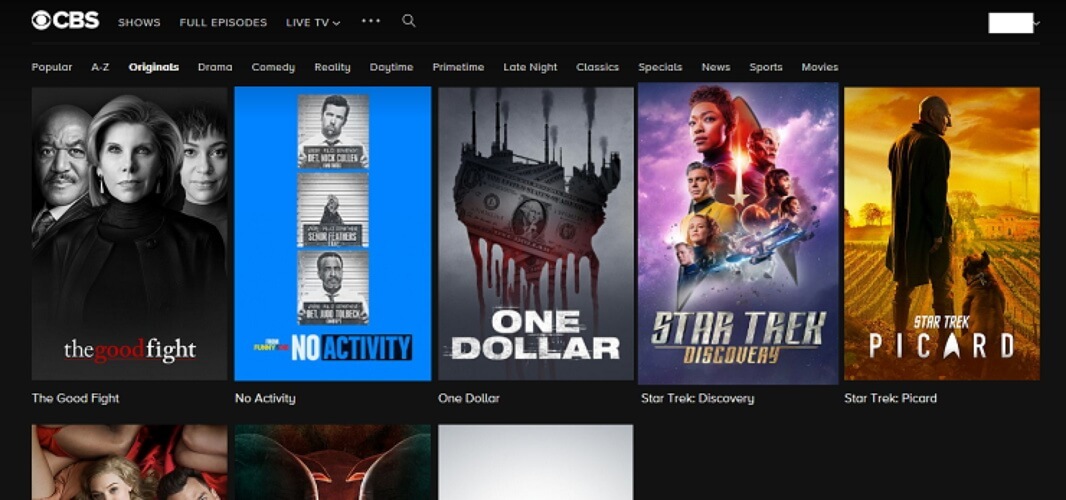
![3 melhores controladores Xbox Elite à venda [ofertas da Black Friday]](/f/ff322c8f2337d0446a28e0ec8b4a4a3d.jpg?width=300&height=460)
